
Comment déverrouiller un iPad sans identifiant Apple ni mot de passe en 2026
Jan 05, 2026 • Déposé à: Déverrouiller Appareil iOS et Android • Des solutions éprouvées
Imaginez qu'il ne reste que cinq minutes avant que vous deviez être en ligne pour le travail. Vous êtes assis à votre bureau, café à la main, prêt à commencer votre journée sur votre iPad. Mais lorsque vous l'allumez, un message s'affiche : "Identifiant Apple verrouillé ou desactivé pour des raisons de sécurité". Maintenant, avec seulement deux minutes restantes, vous vous demandez comment déverrouiller iPad sans identifiant Apple.
Oublier les mots de passe est normal, surtout aujourd'hui où chaque compte semble en avoir besoin. Il est difficile de tous les garder en mémoire ! Alors, que faites-vous si vous êtes bloqué et devez réinitialiser l'iPad sans identifiant Apple ni mot de passe ? Ne vous inquiétez pas — être préparé avec les bonnes méthodes peut vous éviter beaucoup de stress. Plongeons dans les meilleures solutions pour remettre votre iPad en marche rapidement.
- Partie 1 : Que se passe-t-il lorsque vous ne pouvez pas déverrouiller votre iPad sans identifiant Apple ?
- Partie 2 : Pouvez-vous déverrouiller un iPad sans identifiant Apple ?
- Méthode 1 : Déverrouiller un iPad sans identifiant Apple en utilisant le mode DFU
- Méthode 2 : Réinitialiser votre mot de passe d'identifiant Apple pour déverrouiller un iPad
- Méthode 3 : Déverrouiller un iPad sans identifiant Apple avec iTunes
- Partie 3 : Comment déverrouiller un iPad sans identifiant Apple sans perte de données

Partie 1 : Que se passe-t-il lorsque vous ne pouvez pas déverrouiller votre iPad sans identifiant Apple ?
- Perte d'accès à des données importantes : Incapacité à récupérer des fichiers, dossiers, photos ou autres informations essentielles.
- Fonctionnalités restreintes : Utilisation limitée de votre iPad peut entraîner des retards dans l'accomplissement des tâches.
- Mises à jour logicielles manquées : Les mises à jour logicielles et les correctifs de sécurité deviennent inaccessibles, affectant l'utilité de votre appareil.
- Problèmes de verrouillage d'activation : Les appareils liés à un Apple ID peuvent nécessiter des identifiants ou une preuve d'achat pour résoudre les complications de verrouillage d'activation.
- Risques accrus pour la confidentialité : Les données sensibles stockées sur l'appareil restent intouchables, ce qui peut constituer une menace pour votre vie privée.
Partie 2 : Pouvez-vous déverrouiller un iPad sans identifiant Apple ?
Oui, c'est faisable, mais pas très simple. Un identifiant Apple et un mot de passe sont nécessaires pour vérifier la propriété et protéger un appareil. Les contourner est difficile et comporte certains risques.
Points clés à considérer :
- Mesures de sécurité : l'identifiant Apple et le mot de passe servent de barrières de sécurité robustes pour protéger votre appareil.
- Risque de perte de données :Déverrouiller sans identifiant Applenécessite souvent une réinitialisation d'usine, effaçant toutes les données de l'iPad.
- Importance de la sauvegarde : Sans sauvegarde, la restauration de votre appareil peut entraîner une perte de données permanente.
Méthode 1 : Déverrouiller un iPad sans identifiant Apple en utilisant le mode DFU
Une façon de résoudre un problème de verrouillage de l'identifiant Apple sur un iPad est de mettre le mode de mise à jour du micrologiciel du périphérique en mode DFU sur l'iPad. En mettant le mode DFU, tout est effacé sur l'appareil, ramenant l'iPad à ses paramètres d'origine. Ainsi, si vous vous souvenez du code d'accès de votre écran iPad, rendez-vous dans l'application des réglages pour commencer à partir de là. Ci-dessous, les étapes pour y parvenir. déverrouiller l'iPad sans identifiant Apple.
Étape 1 : Accéder à l'option de réinitialisation
Ouvrez l'application Paramètres de l'iPad. Sélectionnez "Réinitialiser" dans le menu "Général". Cette zone vous permet de gérer et de supprimer les paramètres de l'appareil.
Étape 2 : Choisissez d'effacer tout le contenu et les paramètres
Une fois dans le menu de réinitialisation, appuyez sur "Effacer tout le contenu et les paramètres". Cette option préparera votre appareil à une réinitialisation complète, supprimant toutes les données personnelles et configurations.
Étape 3 : Confirmez en utilisant votre code d'accès à l'écran
Pour finaliser la réinitialisation, saisissez le code d'accès à l'écran de votre iPad. Cette étape vérifie votre autorisation de réinitialisation. L'appareil sera effacé et réinitialisé aux paramètres par défaut après la confirmation.
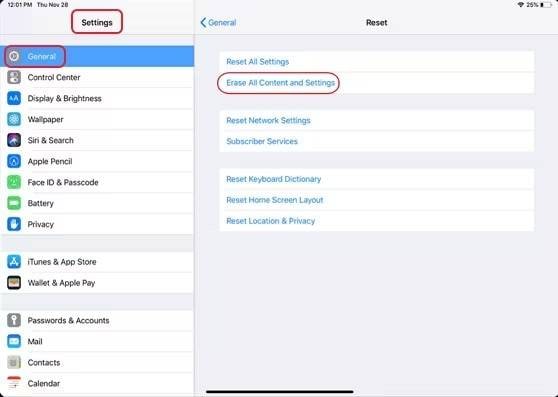
Méthode 2 : Réinitialiser votre mot de passe Apple ID pour déverrouiller un iPad
Rencontrez-vous des difficultés avec le mot de passe de votre identifiant Apple ? Avez-vous oublié votre identifiant iPad ? Pas de panique. Il est possible de réinitialiser un mot de passe sur un appareil ou en ligne si le mot de passe d'un identifiant Apple lié à un iPad est oublié. Il existe trois scénarios dans lesquels un iPad peut être déverrouillé sans l'identifiant Apple lorsque le mot de passe a été réinitialisé.
Cas 1 : Lorsque vous pouvez accéder à l'écran d'accueil de l'iPad
Si vous avez toujours l'appareil en votre possession, il est possible de changer le mot de passe d'un identifiant Apple directement depuis l'iPad. Pour résoudre le problème, suivez la méthode ci-dessous :
Étape 1: Accédez aux paramètres de votre iPad
Accédez à l'application Paramètres sur votre appareil.
Étape 2: Accédez à la fonction de réinitialisation du mot de passe
Cliquez sur votre nom en haut de l'écran, puis choisissez "Mot de passe et sécurité", et ensuite "Changer de mot de passe".
Étape 3: Finalisez la procédure
Suivez les instructions à l'écran pour réinitialiser efficacement votre mot de passe.
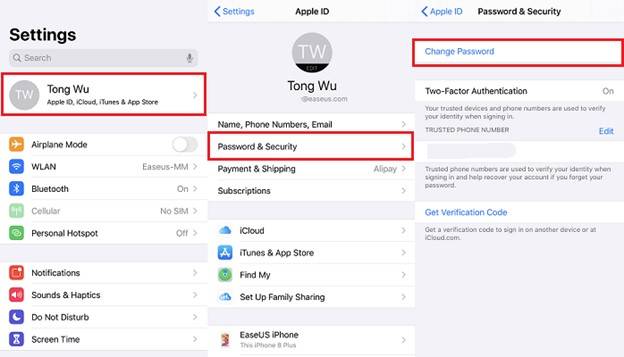
Cas 2: Lorsque vous ne pouvez pas accéder à l'écran d'accueil de l'iPad
Si vous êtes bloqué hors de votre iPad, vous pouvez utiliser un autre appareil pour réinitialiser votre mot de passe Apple ID. Voici comment faire :
Étape 1: Utilisez l'appareil Apple d'un ami
Demandez à un ami son appareil Apple, et téléchargez l'application Support Apple si elle n'est pas déjà installée.
Étape 2 : Ouvrez l'application Apple Support
Ouvrez l'application, accédez à "Mots de passe et sécurité" et sélectionnez "Réinitialiser le mot de passe de l'identifiant Apple". Ensuite, appuyez sur "Commencer".
Étape 3 : Réinitialiser en utilisant un autre identifiant Apple
Sélectionnez l'option pour réinitialiser un autre identifiant Apple. Saisissez vos identifiants Apple et suivez les directives à l'écran pour réinitialiser le mot de passe.
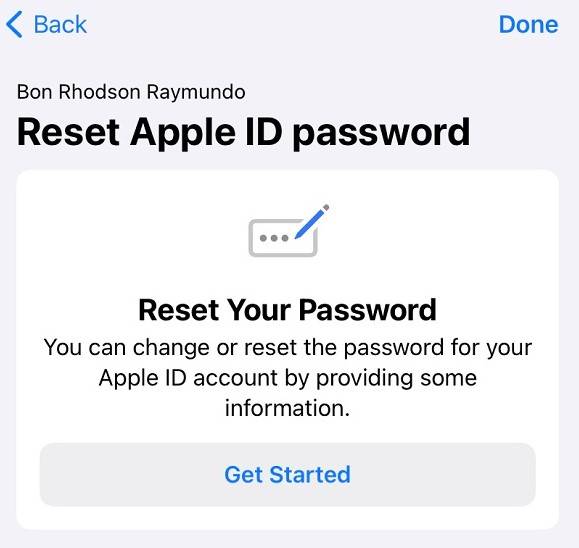
Cas 3 : Lorsque vous n'avez pas d'autre appareil Apple
Sans appareil Apple, vous pouvez réinitialiser votre mot de passe Apple via un navigateur web.
Étape 1 : Accédez au site de réinitialisation du mot de passe
Sur votre outil internet préféré, allez sur iforgot.apple.com qui représente le site officiel de récupération de l'identifiant Apple.
Étape 2 : Suivez les directives fournies sur le site
Sur le site, saisissez votre identifiant Apple et suivez le processus de réinitialisation du mot de passe.
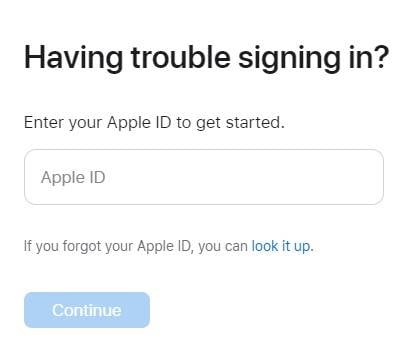
Méthode 3: Déverrouiller un iPad sans identifiant Apple en utilisant iTunes
Imaginons que vous cherchiez une réponse à la question de comment contourner un iPad sans l'identifiant Apple. Alors iTunes peut vous aider si toutes les conditions suivantes sont remplies :
- Votre iPad est déjà connecté et approuvé par iTunes sur un ordinateur.
- L'application "Localiser" est désactivée sur votre iPad.
- iTunes est la version la plus récente sur votre ordinateur.
Une fois ces conditions remplies, suivez les instructions ci-dessous pour déverrouiller votre iPad via iTunes Restaurer.
Étape 1: Connectez votre iPad.
Démarrez iTunes sur votre PC, puis utilisez un cordon USB pour connecter votre iPad. Pour éviter toute interruption, assurez-vous que la connexion est fiable.
Étape 2 : Entrer en mode de récupération sur votre iPad
Pour qu'iTunes reconnaisse votre iPad et vous accorde l'accès à la fonction de restauration, vous devez d'abord le mettre en mode de récupération.
Étape 3 : Restaurer l'iPad avec iTunes
Maintenant que l'iPad est en mode de récupération, lancez iTunes sur votre PC et l'iPad devrait être accessible pour la connexion. Si vous choisissez "Restaurer", l'appareil reviendra à sa configuration initiale. Les paramètres et les données de votre iPad seront complètement effacés.
Étape 4 : Configurer un nouvel identifiant Apple sur l'iPad
L'iPad redémarrera une fois le processus de restauration terminé. Vous pouvez maintenant le configurer comme un nouvel appareil et créer un nouvel identifiant Apple si nécessaire.
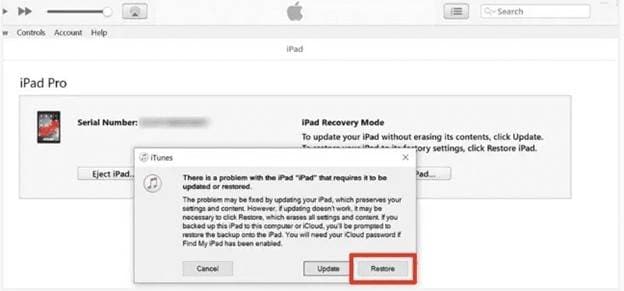
Partie 3 : Comment déverrouiller un iPad sans identifiant Apple sans perte de données
Si vous êtes bloqué hors de votre iPad ou si vous avez oublié votre identifiant Apple ou votre mot de passe, ne vous inquiétez pas - vous n'êtes pas coincé ! Dr.Fone - Déverrouillage d'écran (iOS) est un outil simple et puissant qui vous aide à déverrouiller votre iPad sans avoir besoin d'un mot de passe. Pas besoin de stresser à cause de l'absence d'AppleCare ou de faire un voyage au Genius Bar. Avec cet outil, vous pouvez déverrouiller votre iPad directement depuis chez vous en quelques minutes seulement.
Il rend l'ensemble du processus facile, même pour ceux qui ne sont pas des experts en technologie. Il vous montre exactement comment déverrouiller un iPad verrouillé sans identifiant Apple en toute sécurité et rapidement. Vous pouvez contourner n'importe quel identifiant Apple ou code d'accès à l'écran sans avoir besoin de réparations coûteuses ou d'une aide professionnelle.
Bien que cette application vous permette d'activer un iPad sans identifiant Apple, gardez à l'esprit que le déverrouillage peut effacer vos données. C'est pourquoi il est judicieux de sauvegarder régulièrement vos fichiers importants. Avec une préparation adéquate, vous aurez toujours un contrôle total sur votre appareil!
Dr.Fone - Déverrouillage d'écran (iOS)
Déverrouillez un iPad sans identifiant Apple sans perte de données
- Processus simple, en quelques clics.
- Déverrouillez les mots de passe d'écran ou l'identifiant Apple de tous les iPhones et iPads.
- Aucune connaissance technique n'est requise, tout le monde peut le gérer.
- Prend en charge presque tous les iPhones et la dernière version d'iOS entièrement!

Voici comment débloquer un iPad désactivé sans identifiant Apple en utilisant cette application.
Étape 1: Lancez et configurez l'application
Téléchargez et installez Dr.Fone - Déverrouillage d'écran (iOS) sur votre ordinateur. Ouvrez l'application, sélectionnez Déverrouillage de l'écran, et pus sur iOS. Connectez votre iPad via un câble USB et assurez-vous qu'il est détecté.

Étape 2: Sélectionnez "Supprimer l'identifiant Apple"
Cliquez Supprimer l'identifiant Apple pour commencer le déverrouillage. Assurez-vous d'avoir un verrouillage d'écran (code d'accès) activé sur votre iPad; sinon, configurez-en un. Confirmez lorsque vous y êtes invité et continuez.

Étape 3: Vérifiez l'authentification à deux facteurs
Confirmez que l'authentification à deux facteurs est activée. Sinon, allez dans Paramètres > Votre nom > Mot de passe et sécuritéet activez-le. Une fois terminé, cliquez sur Oui pour continuer.
Étape 4 : Entrer en mode de récupération et confirmer les détails
Suivez les instructions à l'écran pour mettre votre iPad en mode de récupération. Une fois détecté, confirmez le modèle de votre iPad et la version d'iOS. Ajustez manuellement si nécessaire et commencez à télécharger le micrologiciel correct.
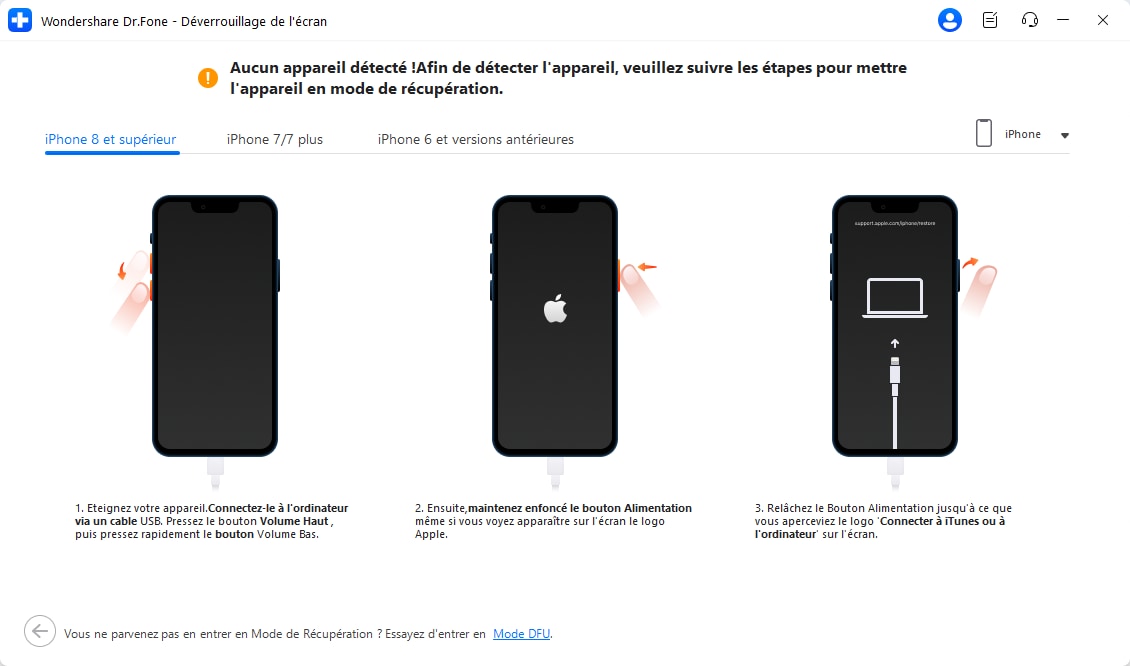
Étape 5 : Déverrouiller et supprimer l'identifiant Apple
Ensuite, pour configurer un iPad sans identifiant Apple, cliquez sur le bouton Déverrouiller maintenant et lancez le processus de déverrouillage et de suppression de l'identifiant Apple. Assurez-vous que votre iPad reste connecté tout au long du processus pour éviter les interruptions.

Étape 6 : Confirmer la demande de déverrouillage et terminer la suppression de l'identifiant Apple
Fournissez le code affiché dans la fenêtre et cliquez sur Déverrouiller pour procéder avec le bouton de suppression de l'identifiant Apple. Cliquez sur Terminé pour finaliser le processus.

Conclusion :
Vous avez oublié vos identifiants Apple et souhaitez déverrouiller un iPad ? Il existe des solutions efficaces pour déverrouiller un iPad sans mot de passe Apple. Chaque solution offre une solution, comme le mode DFU et iTunes pour réinitialiser votre mot de passe Apple.
Pour un processus fluide et efficace, des outils tiers comme Dr.Fone - Déverrouillage d'écran (iOS) simplifient la tâche et offrent une approche intuitive pour déverrouiller un iPad sans identifiant Apple. Cependant, veillez à sauvegarder régulièrement vos données afin d'éviter toute perte définitive lors de ces opérations. Comprendre et se préparer à de tels scénarios peut vous faire gagner du temps et vous éviter du stress, tout en garantissant l'accès à votre appareil en cas de besoin.
4,624,541les personnes l'ont téléchargé

















Blandine Moreau
staff Rédacteur